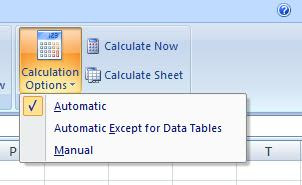Bekerja dengan rumus pada MC Excel adalah hal yang sering kita gunakan , apalagi pada saat melakukan perhitungan. Nah bagaimana apabila fungsi atau rumus pada MC Excel tidak dapat melakukan fungsi rumus pada saat kita mengganti salah satu valuenya, padahal rumus yang dituliskan sudah benar.
Author: Kama
-
Penyebab Rumus Pada MC Excel tidak Otomatis Melakukan Perhitungan
Sebenarnya masalah ini hanyalah sepele, namun karena sepelenya ini,,sempat membuat kepala ane jadi pusing tujuh keliling untuk mencari sebab permasalahan ini :D.Penyebabnya adalah fungsi otomatis formula tidak dijalankan,,atau fungsinya tidak tercentang. untuk mengeceknya , klik pada menu formula kemudian klik menu calculation option dan perhatikan fungsi otomatisnya, apabila tidak tercentang, maka fungsi rumus pada MC Excel tidak akan melakukan penjumlahan secara otomatis -
Cara Mempercepat Loading Startup Windows
Bagaimana cara mempercepat loading startup pada windows?? Bagi sebagian orang pasti pernah mengalami loading pada saat baru masuk windows. Ini disebabkan karena ada beberapa aplikasi yang terinstal di komputer, berjalan pada saat pertama kali komputer di nyalakan, sehingga dapat menyebabkan loading yang lama. Hal ini sering saya temui dibeberapa komputer teman, rata-rata penyebabnya adalah mereka sering menginstal aplikasi yang tidak begitu penting dan aplikasi tersebut tanpa sengaja terdownload pada saat browsing.
Untuk menanggulangi hal tersebut sangatlah mudah, caranya dengan menghentikan aplikasi yang berjalan pada startup windows atau aplikasi yang berjalan ketika komputer pertama kali dinyalakan. Yaitu dengan cara Klik Start – Run dan ketikan “msconfig” kemudian enter dan akan muncul jendela System Configuration Utility. Pilih tab startup dan akan muncul list aplikasi. Aplikasi inilah yang berjalan pada saat pertama kali windows dijalankan. Hilangkan centang aplikasi yang tidak perlu, untuk antivirus jangan hilangkan centangnya, setelah itu restart komputer anda dan bandingkan perbedaannya. -
Cara Upload Website / Situs dengan Menggunakan FileZilla
Kali ini saya akan share sedikit tentang bagaimana cara upload website dari komputer lokal ke web hosting. Aplikasi yang saya gunakan adalah FileZilla salah satu aplikasi gratis yang digunakan untuk upload situs ke webhosting. Sebenarnya kita dapat upload web langsung dari cpanel hosting, namun proses uploadnya memakan waktu yang lama.
Pertama-tama lakukan konfigurasi, yaitu berupa username, host dan port yang digunakan untuk koneksi ke cpanel webhosting. ada dua cara untuk melakukan konfigurasi di FileZilla yaitu dengan cara manual atau dengan cara konfigurasi file.Konfigurasi User, password dan host FileZilla secara manual
Masuk kedalam cpanel webhosting anda, kemudian klik menu FTP Account. kemudian pada tampilan Special FTP Account klik salah satu account anda dan lihat konfigurasinya seperti gambar dibawah iniIsi Host yang ada pada aplikasi FileZilla dengan FTP Server, username isi dengan FTP Username dan port gunakan port 21. setelah itu klik quick connectKonfigurasi FileZilla dengan menggunakan konfigurasi file
Masuk kedalam cpanel webhosting anda, kemudian klik menu FTP Account. kemudian pada tampilan Special FTP Account klik salah satu account anda dan lihat konfigurasinya seperti gambar dibawah iniKlik FTP Configuration File untuk mendownload File konfigurasi. kemudian buka aplikasi FileZilla klik menu File dan pilih import, masukkan file konfigurasi yang telah didownload tadi dan klik import.Setelah berhasil mengimpor file, klik menu file – site manager dan pilih nama account hasil import lalu klik connnect maka akan muncul tampilan login yang tinggal diisikan password saja. -
Cara menambahkan Widget Alexa Rank pada Blog
Alexa rank merupakan salah satu situs yang memberikan peringkat kepada situs-situs web ataupun blog di internet, jadi untuk mengetahui berapa peringkat sebuah blog atau website kita dapat melihatnnya di website alexa.com. Selain itu alexa juga menyediakan peringkat sebuah website secara internasional dan secara nasional sesuai dengan negara blog atau situs tersebut.
Agar kita dapat mengetahui secara jelas berapa peringkat alexa pada situs ataupun blog kita, kita dapat menambahkan widget alexa kedalam blog. Ini berguna juga sebagai motivasi untuk selalu berusaha menaikkan ranking blog kita menjadi sekecil mungkin yang artinya makin kecil ranking yang kita miliki di alexa rank berarti makin banyak pengunjung situs kita.Memasang widget alexa rank pada blog kita harus terdaftar dalam web alexa, Bagi yang belum punya akun di alexa dapat klik disini. selanjutnya klik link ini dan masukkan alamat blog kita lalu klik tombol “build widget” nah sekarang tinggal copy code widget, ada beberapa model widget alexa rank, namun copy salah satu code widget yang sesuai dengan keinginan saja. setelah itu masuk ke dalam blogger – tataletak kemudian add gadget dan paste code alexa kemudian save. tentukan letak gadget alexa sesuai dengan keinginan.
-
Submit Sitemap Blog Ke Search Engine Google
Sitemap, Peta Situs Salah satu cara agar blog dapat terindex dengan baik oleh google yaitu dengan cara mengirimkan sitemap atau peta situs ke google melalui webmaster tools. Untuk mengirimkannya terlebih dahulu login ke situs webmaster tools dan daftarkan blog anda dengan mengklik tombol tambahkan situs dan masukkan alamat situs anda. Jika sudah mendaftarkan blog anda, selanjutnya selesaikan tahap verifikasi dengan mengikuti salah satu cara verifikasi tertera. Disini saya menggunakan metode alternatif verifikasi dengan menambahkan tag meta kedalam blog.
Jika sudah melakukan verifikasi blog, maka alamat blog kita akan masuk didalam daftar webmaster tools. Klik alamat blog yang baru diverifikasi kemudian pada tampilan dasbor situs, klik sitemap atau peta situs. selanjutnya klik tombol Tambahkan/Uji Peta Situs. Untuk pengguna blogspot alamat peta situs adalah feeds/posts/default?orderby=updated, masukkan alamat tersebut dan lakukan pengujian terlebih dahulu, jika pengujian berhasil masukkan kembali alamat sitemap blogspot feeds/posts/default?orderby=updated
dan klik tombol mengirim peta situs.Sitemap atau peta situs yang sudah terkirim akan diproses oleh search engine google, mungkin butuh beberapa hari agar sitemap atau peta situs yang dikirimkan terindex semua oleh google.
itulah cara Submit Sitemap Blog Ke Search Engine Google agar blog cepat terindex kedalam mesin pencarian google
-
Cara Mengganti Tampilan Hotspot Mikrotik
Kali ini saya akan share tentang bagaimana cara mengganti atau memodifikasi tampilan hotspot mikrotik. Sebelumnya saya biasanya menggunakan Filezilla untuk mengganti tampilan hotspot mikrotik, namun saya merasa lebih mudah dan cepat dengan menggunkan windows explore.
Untuk mengganti tampilan hotspot mikrotik, terlebih dahulu koneksikan komputer anda dengan mikrotik, bisa dengan menggunakan jaringan LAN ataupun dengan menggunakan Hotspot mikrotik. Kemudian buka windows explorer, dan ketikan “ftp://IP_Mikrotik” sebagai contoh ftp://192.168.2.1 kemudian enter, Akan muncul jendela baru yang akan meminta username dan password mikrotik. Isi dengan user dan password mikrotik anda. Setelah login dengan user mikrotik, maka akan muncul folder hotspot. nah dalam folder inilah tersimpan file-file hotspot mikrotik. Untuk merubahnya copy file-file tersebut ke folder dalam komputer anda dan modifikasi dengan menggunakan dreamweaver ataupun dengan menggunakan aplikasi edit html yang lain.
Sampai disini dulu cara mengganti tampilan hotspot mikrotik, untuk merubahnya sesuai dengan keinginan kita hanya perlu menambahkan beberapa code html dan css saja, dan akan saya buatkan tutorial selanjutnya :). kalau berminat template hotspot mikrotik ini ada template yang saya desain sendiri template freezon
Baca juga :
–Cara cepat modifikasi tampilan hotspot mikrotik
– Cara mengganti background Hotspot mikrotiksemoga bermanfaat 🙂